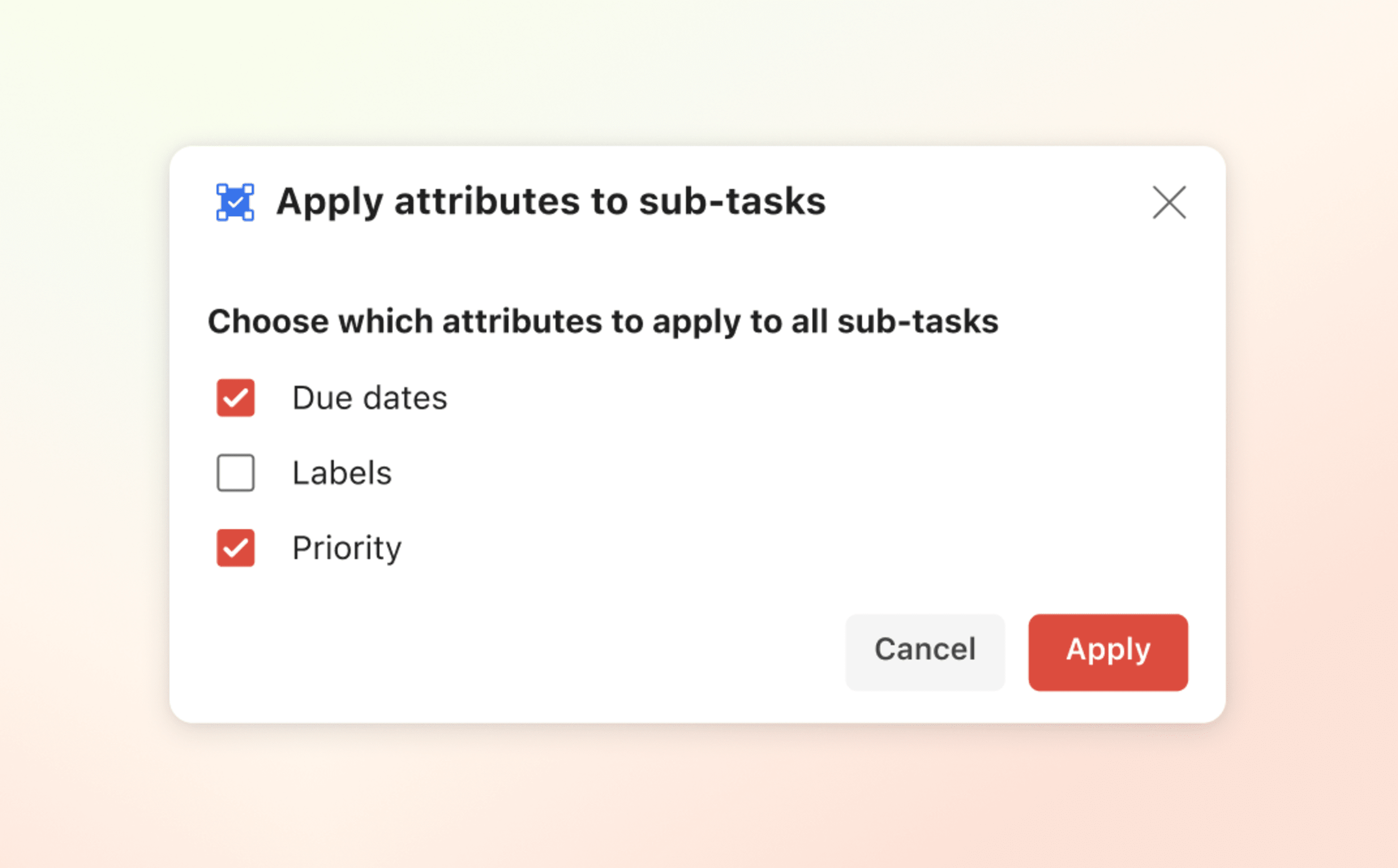Stává se vám, že při správě nadřazených a dílčích úkolů opakujete celkem nudnou práci pořád dokola? Práce je to nezáviděníhodná, ale někdo ji přece dělat musí, ne? Nebo něco... něco jako rozšíření Pomocník s úkoly (také jako Task Helper)!
Rozšíření Pomocník s úkoly obsahuje sadu tří automatizovaných akcí úkolů, které jsou navrženy tak, aby urychlily práci a ušetřily vám zdlouhavé opakované manuální úkony. Jednotlivé pomocníky najdete v nabídce úkolu:
- Propsání atributů úkolu do všech jeho dílčích úkolů.
- Po dokončení úkolu vytvoření navazujícího úkolu.
- Změna úkolu na nedokončitelný úkol.
Nastavení rozšíření
- Přihlaste se k Todoist na adrese https://todoist.com nebo k aplikaci pro stolní počítač.
- Vlevo nahoře klikněte na svého avatara.
- Vyberte možnost Nastavení.
- V postranní nabídce vyberte možnost Integrace.
- Nahoře v nastavení integrací klikněte na Procházet.
- V seznamu dostupných integrací vybrat možnost Pomocník s úkoly.
- Klikněte na Přidat (Add).
- Klikněte na Potvrdit (Confirm).
Při prvním spuštění rozšíření budete požádáni o udělení přístupu ke čtení a zápisu dat aplikace.
Práce s rozšířením
- Kliknutím na libovolný úkol otevřete zobrazení úkolu.
- V pravém horním rohu zobrazení úkolu klikněte na ikonu tří teček.
- Klikněte na možnost Pomocník s úkoly.
- Vyberte jednu ze tří akcí Pomocníka s úkoly:
- Přepnutí nedokončeného úkolu (Toggle uncompletable task): Pomocí tohoto pomocníka uděláte z úkolu nedokončitelný úkol.
- Dokončit úkol a vytvořit navazující úkol (Complete and create follow-up): Budete mít možnost vybrat atributy, které chcete k navazujícím úkolům přidat, například data dokončení, štítky a přiřazené osoby.
- Propsat atributy do dílčích úkolů (Apply attributes to sub-tasks): Například datum dokončení, štítky, priority a přiřazení osoby.
Odebrání rozšíření
- V levém horním rohu klikněte na svého avatara.
- Vyberte Integrace.
- Klikněte na možnost Pomocník s úkoly.
- Vyberte možnost Odebrat (Remove).
- Potvrďte kliknutím na Odebrat (Remove).
Nechte si poradit
Pokud máte s rozšířením Pomocník s úkoly pro Todoist potíže, ozvěte se nám.